מחיקת אוטומציה שאינך רוצה יותר להפעיל היא לא האפשרות היחידה.
אוטומציה בטלפון שלך היא ללא ספק נהדרת. אוטומציה של הטלפון שלך לביצוע פעולות מסוימות לפי מיקום, שעה ביום, כאשר אתה מקבל הודעה או אימייל ממישהו או מתחבר ל-WiFi או Bluetooth מסוימים - מי לא יאהב את זה? iOS 14 גם בהחלט הגדיל את מגוון האוטומציות שאתה יכול ליצור.
ועם כל כך הרבה פעולות זמינות להוסיף באוטומציה, פשוט יש כל כך הרבה כיף. אתה יכול ליצור אוטומציות משוכללות עם מספר פעולות או אחת פשוטה; זה באמת תלוי בך. אבל מה אם אתה לא רוצה להשתמש באוטומציה שיצרת אבל תרצה את האפשרות להשתמש בה שוב בעתיד? אין ספק, מחיקת האוטומציה ויצירתה שוב היא די לא פרקטית, במיוחד אם היו לה מספר פעולות. אתה תבזבז את כל זמנך בזה.
ובכן, זה לא מעשי. ובגלל זה יש לאוטומציות אפשרות להפעיל או להשבית אותן באופן זמני בלחיצה אחת.
ביטול / הפעלת אוטומציה
כאשר אתה יוצר אוטומציה חדשה, היא מופעלת כברירת מחדל.
כדי לבטל אוטומציה שפעיל כעת, פתח את אפליקציית קיצורי הדרך והקש על הכרטיסייה 'אוטומציה' בתחתית המסך.
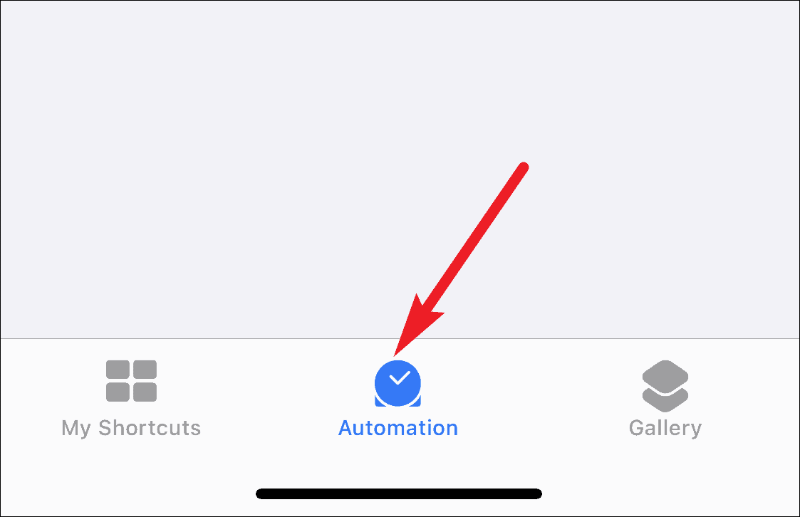
לאחר מכן, הקש על האוטומציה שברצונך להשבית כדי לפתוח אותה.
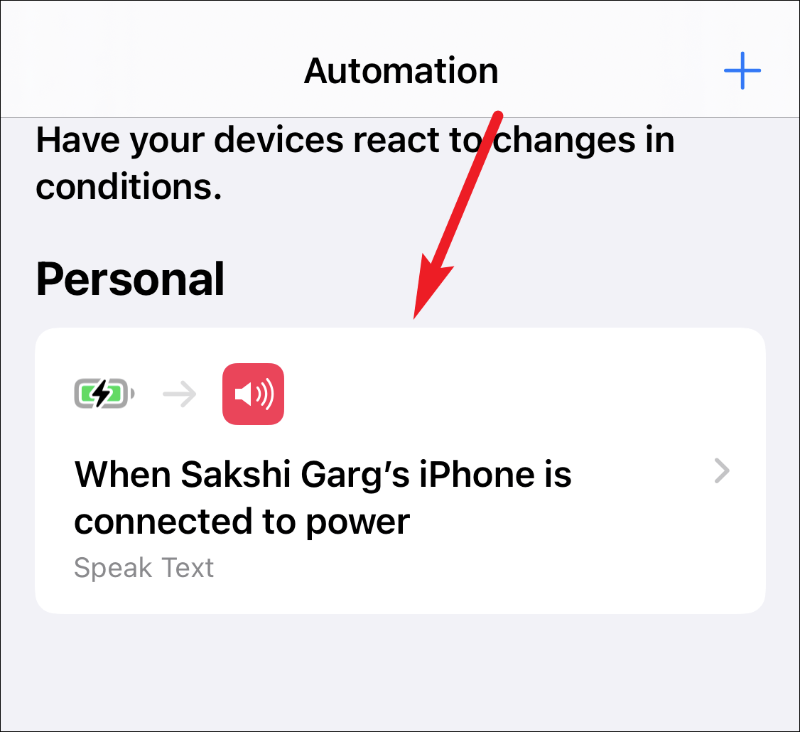
מסך 'ערוך אוטומציה' ייפתח. כבה את המתג שליד האפשרות 'הפעל אוטומציה זו' כדי להשבית אותה מבלי שתצטרך למחוק אותה.
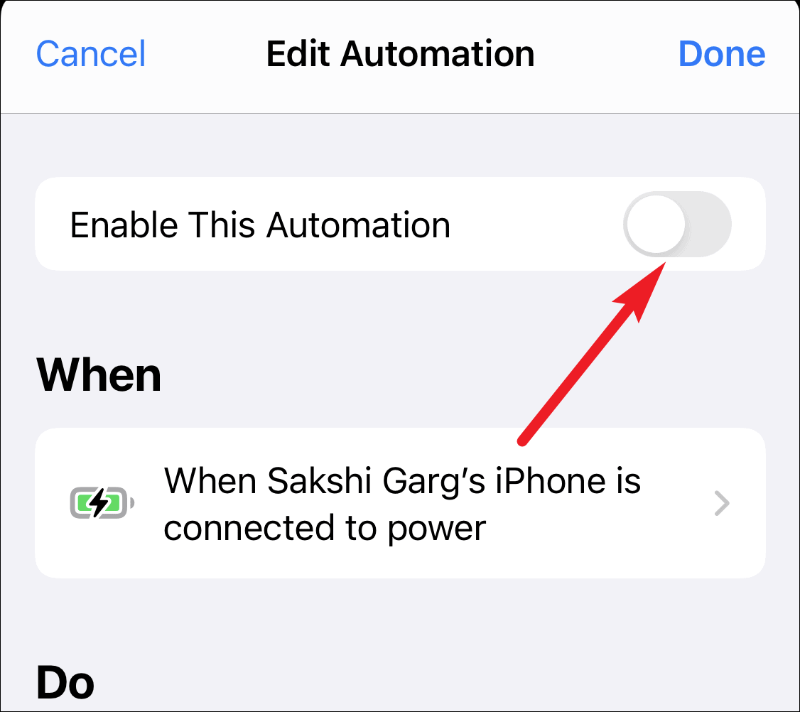
לאחר מכן, הקש על האפשרות 'בוצע' בפינה השמאלית העליונה של המסך.
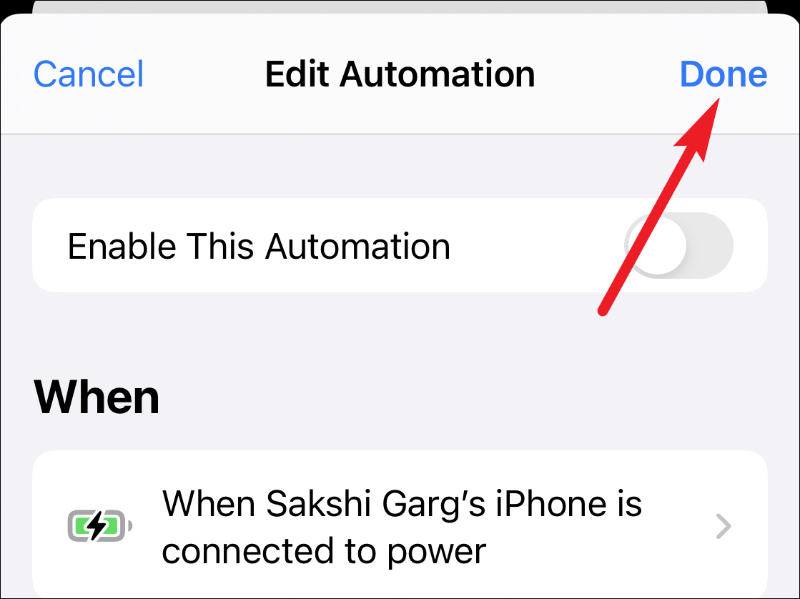
לא תקבל התראה המבקשת ממך להפעיל את האוטומציה, או שהאוטומציה לא תפעל אוטומטית יותר.
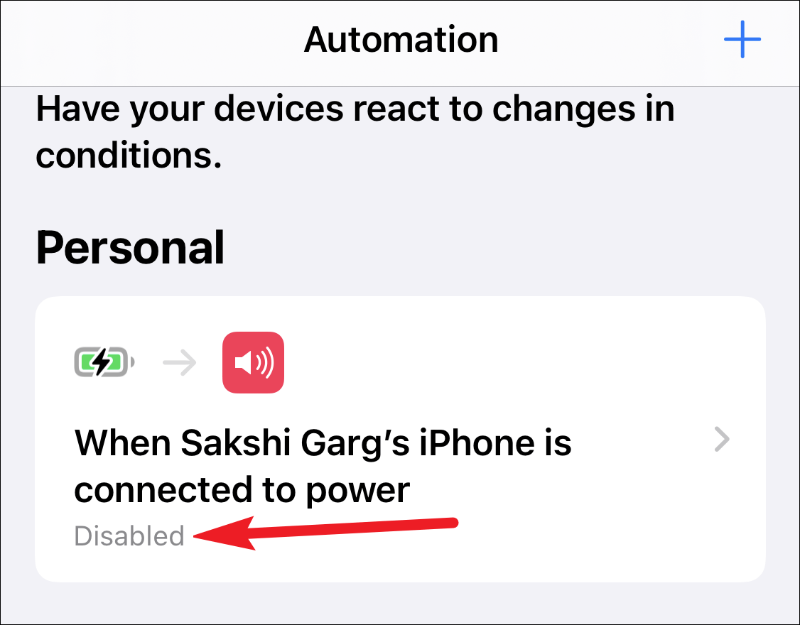
כדי לאפשר את האוטומציה שוב, פתח את האוטומציה ופשוט הפעל את המתג.
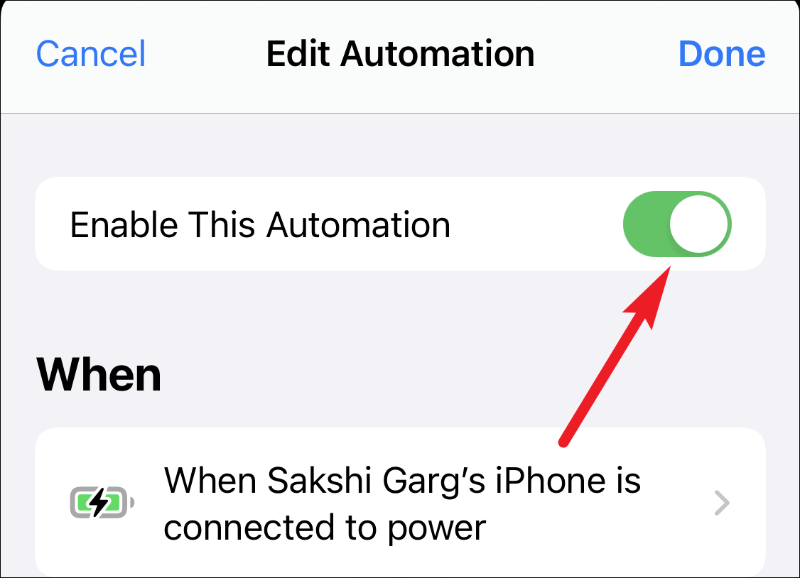
אוטומציה של הטלפון שלך כדי להגיב לשינויים בתנאים מסוימים ולבצע פעולות זה לא רק כיף, זה גם מאוד שימושי. השמעת מוזיקה כשהטלפון שלך מתחבר ל-CarPlay שלך, או השמעת שיר כשאתה מפסיק את האזעקה כך שאין סיכוי שתישן יתר על המידה - יש כל כך הרבה אפשרויות. ואתה יכול להפעיל או להשבית אותם בכל זמן שתרצה, כך שלא תצטרך בין להישאר עם אוטומציה שאינך רוצה כרגע או למחוק אותה.
